word 目录更新 如何在Word文档中更新目录
更新时间:2024-03-24 10:48:51作者:yang
在Word文档中更新目录是非常重要的,特别是在处理大型文档或者需要频繁修改内容的情况下,更新目录可以帮助读者快速地找到他们需要的信息,同时也可以使整个文档看起来更加专业和有条理。通过简单的操作,我们可以轻松地在Word文档中更新目录,让文档更加易于阅读和管理。接下来我们就来详细介绍如何在Word文档中更新目录。
方法如下:
1.打开word,找到自己已经建好的目录
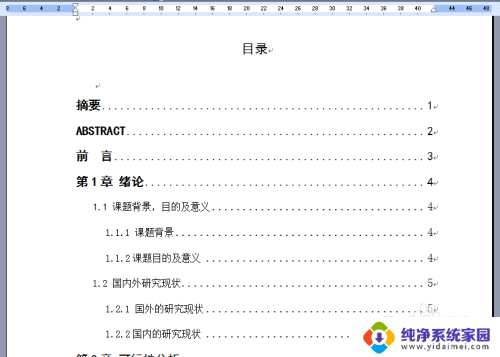
2.放到目录内容的任意位置,左键单击,选中整个目录,目录区域变色
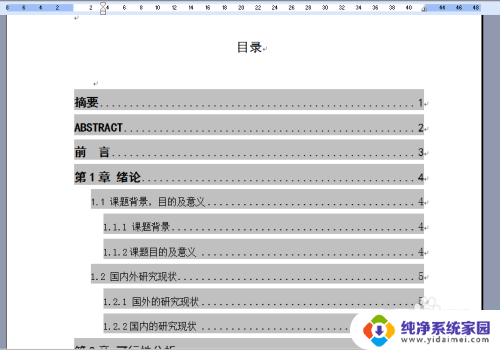
3.然后单击右键,出现下拉菜单,选中“更新域”
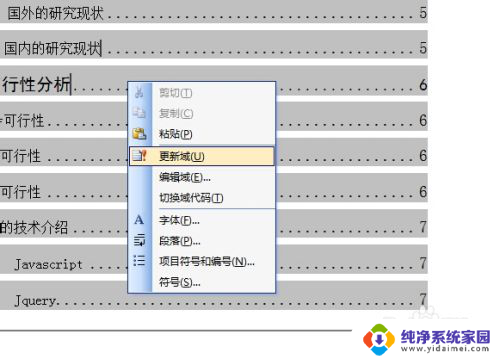
4.单击“更新域”后,弹出“更新目录”窗口。有两种方式。
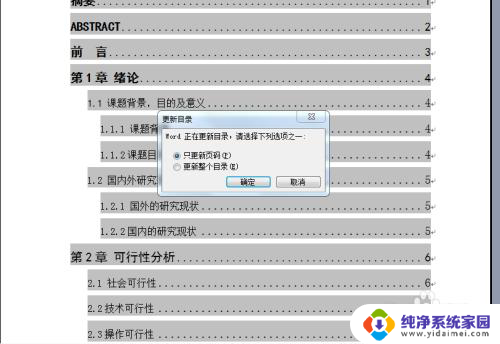
5.单击“更新域”后,弹出“更新目录”窗口。有两种方式,你可以选择“只更新页码”或“更新整个目录”供你选择,你可以选择需要更新的。即可。。
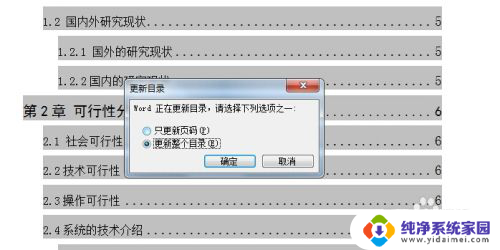
以上就是word目录更新的全部内容,有需要的用户可以根据这些步骤进行操作,希望对大家有所帮助。
word 目录更新 如何在Word文档中更新目录相关教程
- word怎样更新目录 Word目录更新方法
- word目录自动更新页码 word目录页码自动更新设置
- word如何新建目录 Word如何为文档添加目录
- wps目录出现文档内容 wps目录如何自动更新文档内容
- word文档如何打开目录 Word文档目录怎么打开
- wpsword文档如何添加目录 WPS中word文档怎么插入目录
- word文档中目录怎么设置 word中设置目录的方法
- 如何给一篇文档自动添加目录 如何让Word文档生成目录
- word文档怎么打开目录 Word打开文档目录的步骤
- wps word怎么生成目录 wps中word文档目录怎么制作
- 笔记本开机按f1才能开机 电脑每次启动都要按F1怎么解决
- 电脑打印机怎么设置默认打印机 怎么在电脑上设置默认打印机
- windows取消pin登录 如何关闭Windows 10开机PIN码
- 刚刚删除的应用怎么恢复 安卓手机卸载应用后怎么恢复
- word用户名怎么改 Word用户名怎么改
- 电脑宽带错误651是怎么回事 宽带连接出现651错误怎么办